在使用手机QQ邮箱收发邮件的时候,怎么发图片呢?下面小编就为大家详细的介绍一下,大家感兴趣的话就一起来了解下吧! 手机QQ邮件如何发图片?手机QQ邮件发图片给对方的方法 第一步
在使用手机QQ邮箱收发邮件的时候,怎么发图片呢?下面小编就为大家详细的介绍一下,大家感兴趣的话就一起来了解下吧!
手机QQ邮件如何发图片?手机QQ邮件发图片给对方的方法
第一步,首先打开QQ邮箱的首页,点击右上角的【+】,选择【写邮件】;
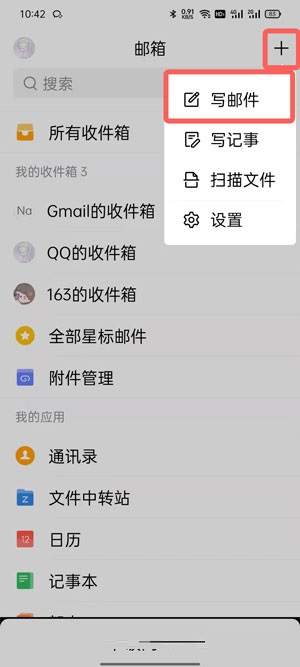
第二步,编辑好邮件后,点击左下角的【附件】按钮;
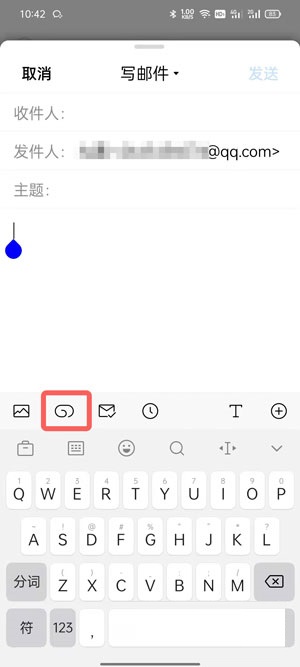
第三步,然后选择【本地文件】,如果已保存至中转站,可点击【文件中转】选择图片;
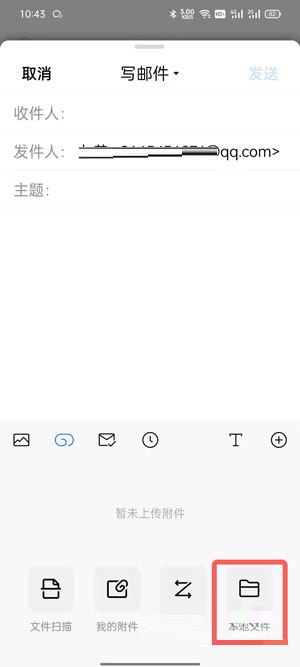
第四步,接着选择【系统文件夹】,选择想要的图片上传,也可以选择【文件分类管理器】选择【图片】上传;
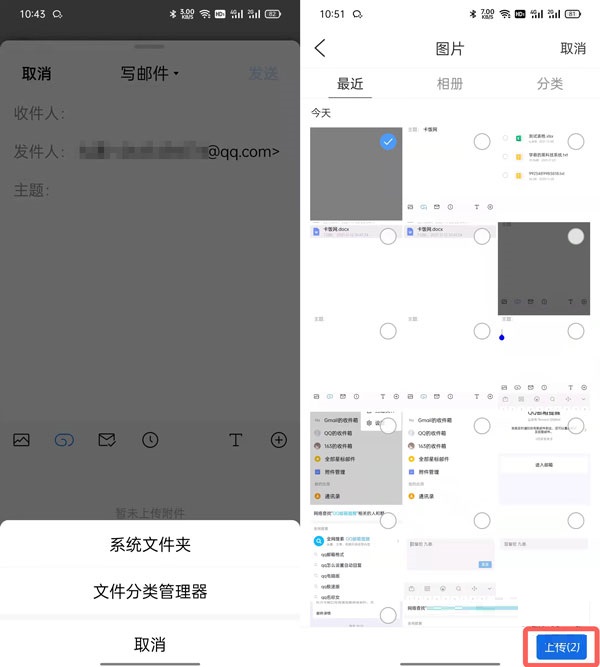
第五步,最后在附件中会显示对应的图片,点击【发送】即可。
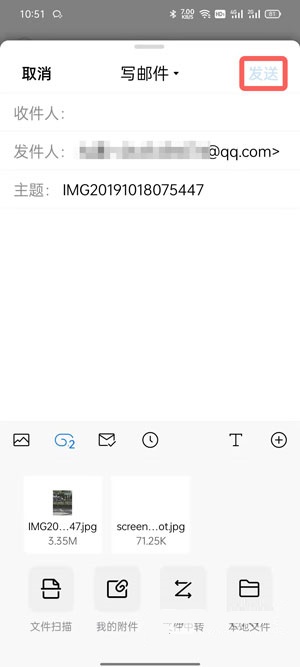
以上这篇文章就是手机QQ邮件发图片给对方的方法,更多精彩教程请关注自由互联!
